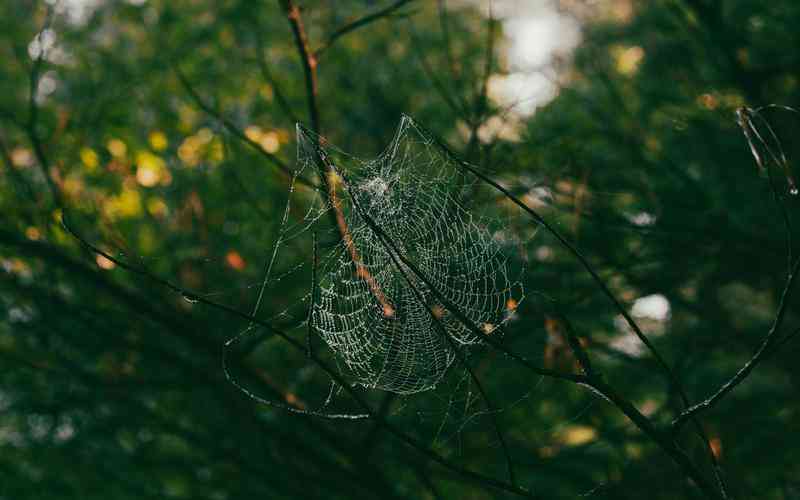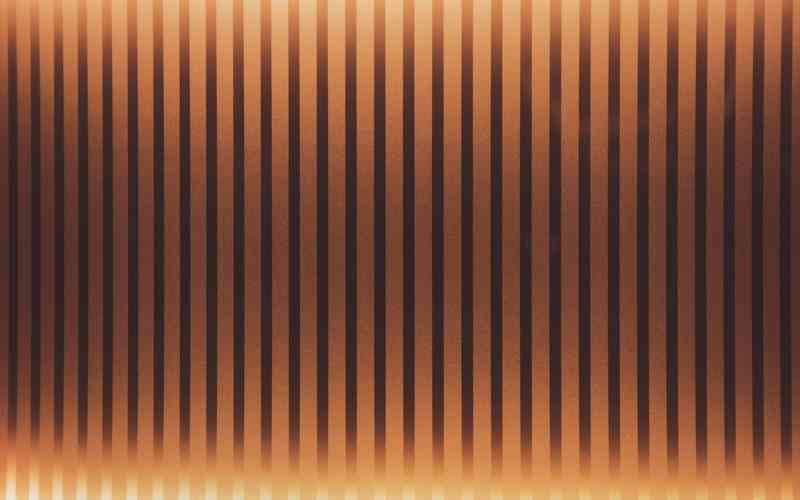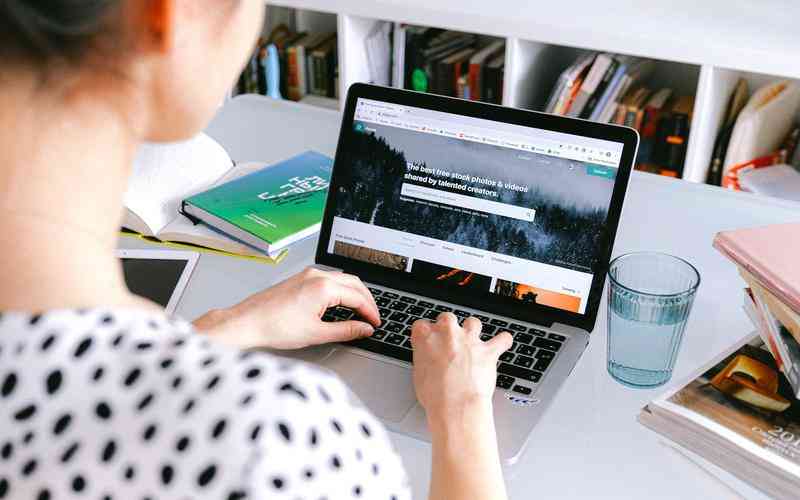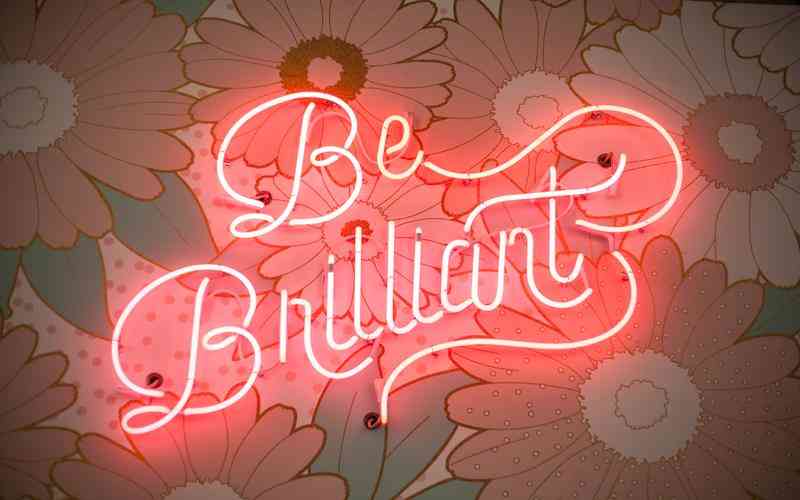摘要:在日常使用苹果设备的过程中,自动更新功能虽然能确保应用始终保持最新状态,但有时用户可能希望控制更新的时间,或者因特定原因需要禁用这一功能。如何禁用苹果设备上的应用自动更新功...
在日常使用苹果设备的过程中,自动更新功能虽然能确保应用始终保持最新状态,但有时用户可能希望控制更新的时间,或者因特定原因需要禁用这一功能。如何禁用苹果设备上的应用自动更新功能?以下将从多个方面详细探讨相关步骤和注意事项。
进入设置进行配置
禁用自动更新功能的基本步骤是通过设备的设置菜单完成。打开你的苹果设备,找到“设置”应用并点击进入。在设置界面中,向下滑动,找到“App Store”选项并点击。
在“App Store”设置页面中,你会看到“自动下载”选项。这里包括了“应用更新”和“应用”两个选项。要禁用应用的自动更新功能,只需关闭“应用更新”这一选项的开关。这样,设备将不会自动下载和安装应用更新,你将需要手动进行更新操作。
这种操作方法适用于所有运行iOS或iPadOS的设备,包括iPhone和iPad。禁用自动更新后,你仍可以在“App Store”中手动检查并安装应用更新。
管理后台下载和更新
在某些情况下,除了禁用自动更新,用户还可能需要管理后台下载和更新功能。前往设置中的“通用”选项,点击“iPhone存储空间”或“iPad存储空间”,你可以查看所有已安装的应用及其占用的存储空间。这里可以帮助你了解哪些应用可能已经在后台下载更新文件。
通过此界面,你可以删除不必要的应用或其缓存,释放存储空间,并确保自动更新不会对设备造成过大的存储压力。
在“App Store”设置中,你还可以关闭“使用移动数据”选项,这将阻止应用在移动网络下进行更新,避免了不必要的流量消耗。
手动管理应用更新
禁用自动更新功能后,用户需要主动管理应用的更新。打开“App Store”应用,点击右上角的个人头像,进入“已购项目”或“更新”页面。在这里,你可以看到所有需要更新的应用列表。

每当你需要更新应用时,可以在此页面中手动选择并点击“更新”按钮。这种方式使得用户可以控制每个应用的更新时机,避免了自动更新可能带来的问题或不便。
这种手动管理方式也使得用户可以在更新前查看应用的更新日志,了解新版本的功能变化及修复内容,从而更有针对性地进行更新操作。
考虑可能的影响
禁用自动更新虽然提供了更多的控制权,但也可能带来一些潜在的问题。例如,应用的安全更新可能会被延迟,导致设备面临安全风险。禁用自动更新后,用户应定期检查和更新应用,以确保系统的安全性和稳定性。
禁用自动更新可能会影响应用的新功能体验。应用开发者经常通过更新引入新功能或优化用户体验,如果长时间未更新,可能会错过这些改进。
禁用苹果设备上的应用自动更新功能,可以帮助用户更好地控制更新时机和内容,避免不必要的流量消耗和存储压力。这一操作也有可能带来安全风险和功能缺失的问题。用户在禁用自动更新后,应定期手动检查并更新应用,以保持设备的最佳性能和安全性。
未来的研究可以关注如何在禁用自动更新的情况下,平衡用户控制权与应用安全性之间的关系。建议用户根据个人需求和使用习惯,灵活调整更新设置,以获得最优的使用体验。